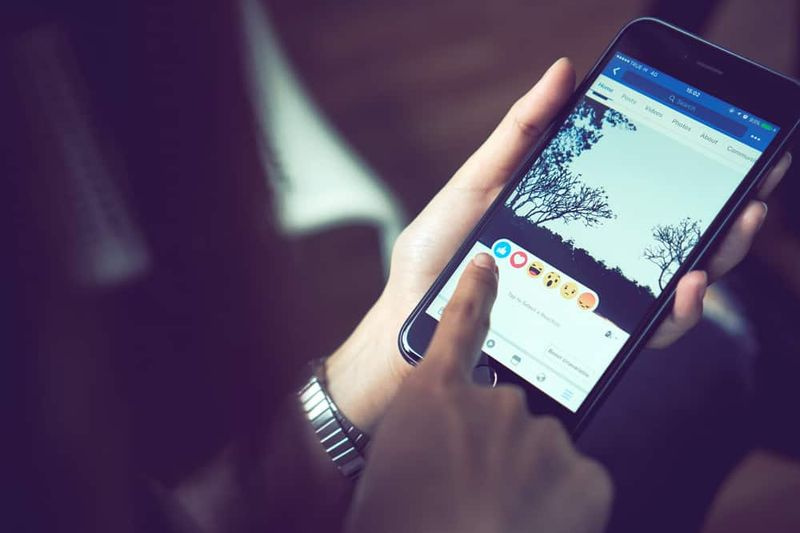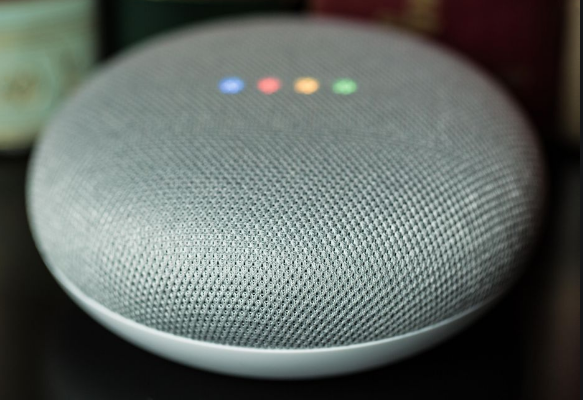Como desinstalar o Mixed Reality Portal - Tutorial
Já sabemos que o Windows oferece suporte a realidade mista. Para gerenciar todas as configurações de VR ou AR, a Microsoft fez o Portal de Realidade Mista. Este aplicativo pode configurar tudo e atua como um centro de comando para MR. Mas se você não precisa disso, pode remover o aplicativo. Neste post, aprenderemos como desinstalar o app Mixed Reality Portal. Podemos fazer isso por meio do menu Iniciar, Configurações, usando um comando do PowerShell ou um desinstalador de aplicativo gratuito para remover aplicativos. Neste artigo, vamos falar sobre Como Desinstalar o Portal de Realidade Mista - Tutorial. Vamos começar!
Como você já deve saber, o Windows 10 vem com a plataforma Windows Holographic. O Portal de realidade mista integrado é, na verdade, parte da plataforma de RV. Vamos ver como desinstalá-lo se você não encontrou nenhum uso para este aplicativo.
O Windows Holographic é a plataforma que adiciona experiências de realidade mista também disponíveis no Microsoft HoloLens. Ele também oferece um shell holográfico e um modelo de interação, APIs de percepção e serviços do Xbox Live. Aplicativos e recursos de realidade mista podem ser usados apenas com o hardware compatível.
Mesmo se você tiver hardware compatível, então você pode achar que não há uso para o Portal de realidade mista. Bem, nesse caso, você pode querer desinstalá-lo.
como verificar se o bootloader está desbloqueado samsung
As compilações recentes do Windows 10 permitem desinstalar o Portal de realidade mista facilmente, sem nem mesmo usar truques ou hacks complicados. A opção apropriada está disponível diretamente no aplicativo Configurações. Mas, se o seu dispositivo não tiver suporte para RV, ele se torna invisível, impossibilitando a exclusão do app Portal de Realidade Mista! Felizmente, é realmente fácil fazer com que apareça no aplicativo Configurações.
Aqui estão as etapas que você precisa executar.
Adicionar realidade mista às configurações
- Baixe os arquivos do Registro: Baixe os arquivos do Registro.
- Em seguida, descompacte-os em qualquer pasta de sua preferência, por exemplo, na sua área de trabalho.
- Clique duas vezes no arquivo Adicionar realidade mista a Settings.reg e confirme a operação de importação.
Este ajuste adiciona o valor 32-DWORD FirstRunSucceeded para o Registro junto com dados de valor 1 sob a chave HKEY_CURRENT_USERSoftwareMicrosoftWindowsCurrentVersionHolographic.
A categoria Mixed Reality realmente aparecerá em Configurações assim que você reabri-la.
app goodnotes para android
Desinstalar Portal de Realidade Mista no Windows 10

- Primeiro, adicione realidade mista às configurações.
- Abra Configurações e vá para Realidade mista .
- À esquerda, escolha Desinstalar .
- À direita, toque no Desinstalar botão.
O Windows 10 pode solicitar que você reinicie o computador para concluir a remoção do aplicativo Mixed Reality Portal. Salve seus documentos abertos e outros dados importantes e prossiga para desinstalá-los.
Desinstale o Mixed Reality Portal do Menu Iniciar
A maneira mais simples de desinstalar aplicativos é clicar com o botão direito. Existem duas maneiras, uma que é nova com as atualizações de recursos recentes do Windows.

- Toque no botão Iniciar e digite Portal de realidade mista
- Quando o Portal de Realidade Mista aparecer na lista, clique com o botão direito nele
- Toque na opção Desinstalar.
Há outra opção de desinstalação no lado direito da lista que também revela alguma ação instantânea para o aplicativo.
gapps para android 7.0
Use o comando PowerShell para excluir o Portal de realidade mista
Se você for um usuário avançado, esse método funciona perfeitamente.
Abra o PowerShell com privilégios de administrador e execute o comando Remove App package para o Mixed Reality Portal:
Get-AppxPackage Microsoft.MixedReality.Portal | Remove-AppxPackage
Quando a execução for concluída, o Portal de Realidade Mista será desinstalado.
Use um freeware de terceiros
Você também pode usar CCleaner , 10AppsManager ou AppBuster para desinstalar aplicativos indesejados, como o Mixed Reality Portal no Windows 10.
Como você pode ver, é fácil desinstalar o Portal de Realidade Mista usando qualquer um desses métodos. Além disso, use o PowerShell com precaução e use o comando específico. O menu de configurações é útil quando você precisa desinstalar vários aplicativos, caso contrário, o botão direito do mouse no método do menu Iniciar funciona muito bem dessa forma.
qual é uma boa cpu temp
Conclusão
Tudo bem, isso foi tudo pessoal! Espero que gostem de desinstalar o artigo do portal de realidade mista e também o considerem útil. Dê-nos o seu feedback sobre isso. Além disso, se vocês tiverem mais perguntas relacionadas a este artigo. Então, deixe-nos saber na seção de comentários abaixo. Nós entraremos em contato com você em breve.
Tenha um ótimo dia!
Veja também: Como fazer uma captura de tela no Windows 8 - Tutorial